Створення бази даних
Базу даних можна створити на основі шаблону бази даних чи розробити власну структуру таблиць.Спроєктуємо базу даних Зоопарк, у якій будуть поля: Назва Тварини, Кличка, Вік із типами і властивостями, які наведено:
| Назва поля | Тип даних |
| Код Тварини | Автонумерація |
| Назва Тварини | Текст |
| Кличка | Текст |
| Вік | Число |
Зверни увагу!
В іменах полів слід уникати пропусків та спеціальних символів, оскільки це може створити проблеми під час подальшого розвитку проекту.
Зі створенням БД ознайомимось у середовищі СКБД Microsoft Access 2010.
Щоб створити нову базу даних Access, потрібно виконати дії:
- виконати Пуск ⇒ Microsoft Office ⇒ Microsoft Access 2010;
- у вікні Нова база даних задати назву файла;
- натисканням на зображення папки відкрити вікно Створення бази даних і пройти шлях до потрібної папки, відкрити її, клацнути кнопку ОК. Після цього у вибрану папку запишеться файл порожньої БД зі вказаним іменем.
- клацнути значок Створити — з’явиться вікно програми Access, у якому слід вибрати Вигляд/Конструктор
.
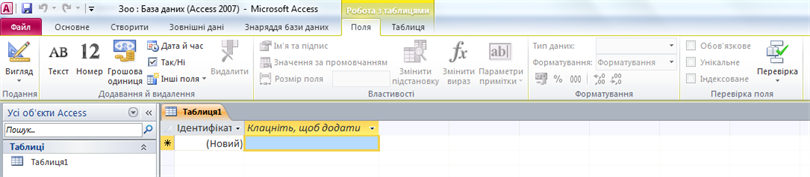
- задати назву таблиці у вікні, що відкриється. Після натискання кнопки ОК таблиця запишеться у проектовану БД, і її назва з’явиться зліва у вікні програми Access;
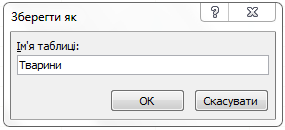
- у кожному рядку вікна Конструктора, що відкриється, описати одне поле таблиці, зазначивши його ім’я та тип даних.
Щоб створити поле таблиці, потрібно:
- У полі Ім’я поля внести назву поля.
- Перемістити курсор на поле Тип даних, відкрити список і обрати тип даних.
- Змінити властивості в області Властивості поля або залишити встановлені програмою.
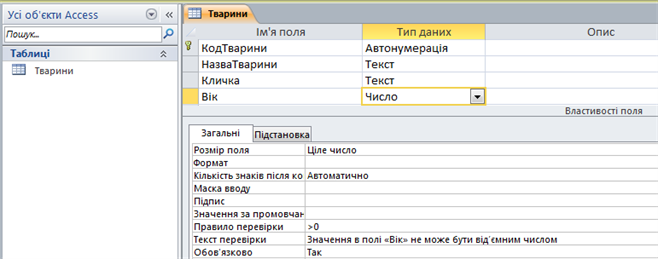
В одному полі бази даних можуть зберігатися дані тільки одного типу.
Основні типи даних, що використовуються в Access:
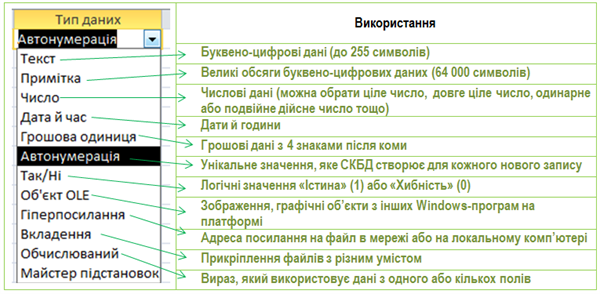
Для числових даних можна задати правило перевірки коректності уведених даних:
- у вікні Властивості в рядку Правило перевірки ввести (без лапок) >0 ;
- у рядку Текст перевірки написати текст повідомлення, що з'явиться при порушенні умов на значення поля.
Ключове поле
Ключове поле (ключ) — одне поле або кілька полів, значення яких дозволяють відрізнити будь-які два записи в таблиці.
Зверни увагу!
У жодних двох записах значення ключа не можуть збігатися.
У таблиці може бути кілька ключів. Із них вибирають один, який надалі буде представляти кожний запис таблиці під час утворення зв’язків. Такий ключ називають первинним.
Для створення первинного ключа необхідно:
1) виділити потрібне поле (тут Код Тварини);
2) вибрати команду Конструктор → Ключове поле; зліва від імені виділеного поля з’явиться символ ключа як підтвердження того, що дане поле є ключовим.
Для подальшого визначення поля як первинного ключа зазвичай обирається тип даних Автонумерація.
Додавання таблиць
Додамо до БД таблиці «Родина» і «Раціон». Для цього слід:
- на вкладці Створити вибрати Таблиця;
- вибрати Вигляд/Конструктор
;
- задати назву таблиці у вікні, що відкриється;
- описати поля таблиці.
